La capture de captures d'écran est un moyen pratique de documenter et de partager des informations que vous souhaitez rendre visibles aux autres. Par défaut, le système d'exploitation Windows propose plusieurs options pour prendre des captures d'écran haute résolution. Ceux-ci incluent les raccourcis clavier, l'outil de capture, etc. Cela dit, vous avez peut-être remarqué qu'après avoir capturé une image/un écran à partir de votre ordinateur Windows 10, sa qualité globale semble parfois faible. Cela se produit en raison de la faible résolution. Si vous voulez obtenir Captures d'écran haute résolution dans Windows 10, assurez-vous de faire ce qui suit pour améliorer la clarté de votre prochaine capture d'écran.
Le terme résolution fait référence au nombre de pixels (ou points par pouce - DPI) par pouce de l'image. Ainsi, une résolution plus élevée signifie une qualité améliorée.
Prendre des captures d'écran haute résolution dans Windows 10
Aller à 'Paramètres', choisir 'Système' puis sélectionnez 'Affichage'.
Ensuite, sous 'Écran et mise en page'rubrique, cliquez sur 'Paramètres de mise à l'échelle avancés'.
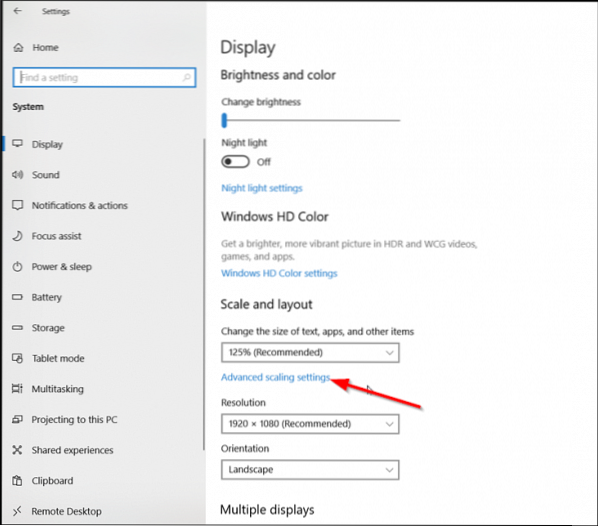
Maintenant, tournez le curseur ci-dessous 'Laissez Windows essayer de réparer les applications, afin qu'elles ne soient pas floues' de 'désactivé' à 'au'. Cela rendra les applications sur votre écran principal plus belles.

Vous pouvez également saisir une taille de mise à l'échelle personnalisée comprise entre 100 et 500. Après cela, les affichages seront réglés sur la taille de mise à l'échelle personnalisée que vous entrez.
Une fois terminé, appuyez sur le 'Appliquer' bouton pour permettre aux modifications de prendre effet.
L'option ci-dessus présente un inconvénient : elle peut rendre certains textes, applications et éléments illisibles si l'écran ne prend pas en charge cette taille. De plus, il peut être difficile de revenir aux paramètres d'origine.
Si vous utilisez GIMP, un logiciel de retouche photo gratuit, vous pouvez améliorer la qualité des captures d'écran.
Lancer GIMP. Si GIMP n'est pas installé sur votre PC, téléchargez-le depuis gimp.organisation.
Ensuite, sélectionnez 'Déposer' et choisissez 'Ouvert'. Une fois cela fait, mettez en surbrillance la capture d'écran dont vous souhaitez améliorer la qualité.
Après cela, sélectionnez 'Ouvrir', choisissez le "Image” et cochez la case marquée contre 'Image à l'échelle'option.

Maintenant, trouvez les champs de résolution et changez,
- Résolution X
- Résolution Y
Une fois terminé, choisissez 'Escalader' > 'Fichier' et 'Sauvegarder'.
Enregistrez les modifications lorsque vous avez terminé.
Une résolution élevée ou améliorée peut faire une différence significative dans la qualité d'image d'une capture d'écran.
J'espère que cette astuce vous plaira!
PS: Gimphoto et GIMPshop sont livrés avec GIMP rechargé avec des plugins et des ressources utiles. Vous pouvez également en utiliser un.
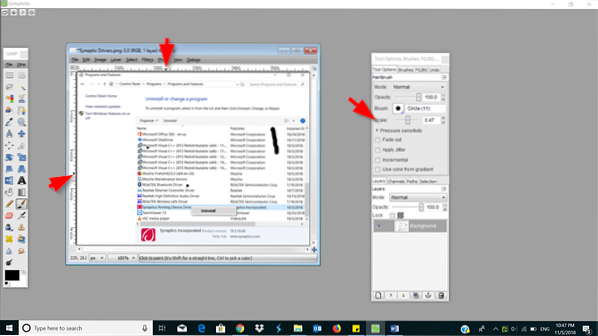
 Phenquestions
Phenquestions


